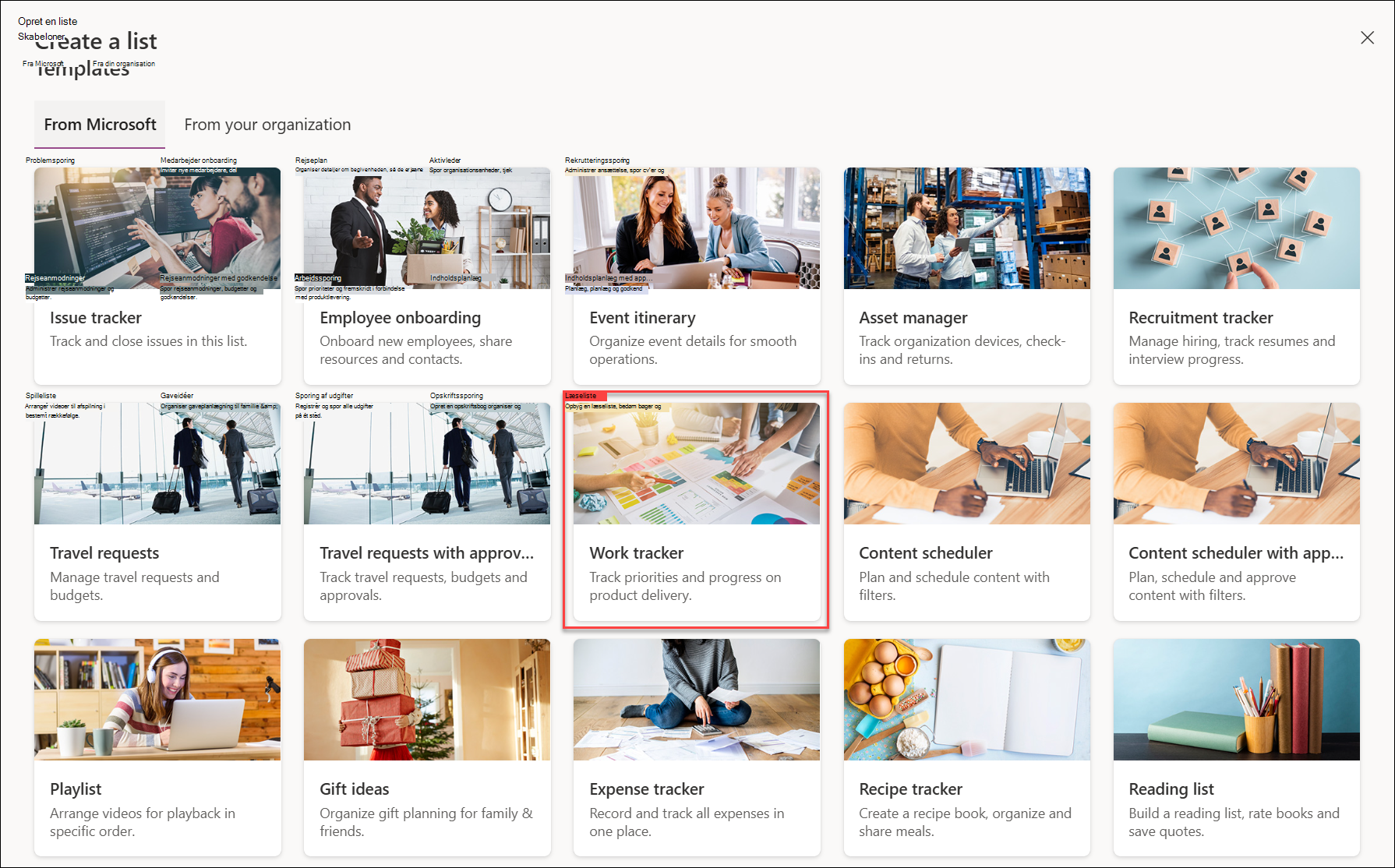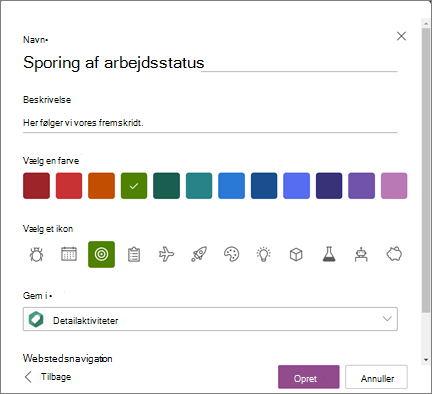Oprette et forretningsprogram ud fra en listeskabelon
Gælder for
Når du opretter en liste ud fra en skabelon i Microsoft Lister eller SharePoint, kan du hurtigt omdanne listen til et virksomhedsprogram, der automatiserer opgaver for dig. Flere listeskabeloner indeholder f.eks. et Power Automate-flow, der sender dig en påmindelse, når en forfaldsdato nærmer sig. Når du har oprettet listen ud fra en skabelon, der indeholder funktioner til virksomhedsprogrammer, skal du afslutte konfigurationen af de flows, der følger med skabelonen.
Opret din liste ud fra en skabelon
-
Fra appen Microsoft Lister skal du vælge + Ny liste for at åbne opret en listevælger.På startsiden for et SharePoint-websted skal du vælge +Ny > liste.
-
Vælg en skabelon, der har flere funktioner til virksomhedsprogram, og vælg Brug skabelon. (I dette eksempel vises skabelonen Til sporing af arbejde. Andre skabeloner med forretningsapplikationsfunktioner omfatter Indholdsplanlæg og Rekrutteringssporing.)
-
Angiv et navn til listen, en (valgfri) beskrivelse, og vælg en farve og et ikon.
-
I feltet Gem i (kun tilgængelig, hvis du startede fra Microsoft Lister) skal du sørge for at vælge et SharePoint-websted, fordi indbyggede funktioner i virksomhedsprogrammer ikke er inkluderet i skabeloner, som du gemmer på Mine lister.
-
Vælg Opret.
Bemærk!: Første gang du bruger en skabelon, kan du bruge navnet på skabelonen som navnet på listen. Derefter skal du opdatere navnet til noget entydigt.
Afslutte konfigurationen af skabelonen
Når du er færdig med at oprette din nye liste ud fra en skabelon, der indeholder funktioner til virksomhedsprogrammer, får du en påmindelse om at afslutte konfigurationen af listen.
-
Vælg Næste i dialogboksen Du er der næsten.
Tip!: Hvis du allerede har valgt Gør dette senere, kan du vælge Udfør konfiguration på kommandolinjen øverst på listen.
-
På skærmen Konfiguration af forbindelser for Power Automate-flows skal du kontrollere, at alle forbindelser til andre apps, som dette flow bruger, er konfigureret, og derefter vælge Næste. Se efter en grøn markering ud for hver app.
Bemærk!: Dette skærmbillede vises muligvis ikke i tilfælde, hvor alle forbindelserne allerede er konfigureret.
-
Du får vist skærmbilledet Opdaterer , hvor der står, at du kan lukke dette skærmbillede og begynde at bruge listen, mens du venter. Gå videre, og vælg Luk , så sender vi dig en mail, når den er færdig.